
Saatat ajatella sivupainiketta pienellä laitteella, jota käytetään sammuttamaan Apple Watch , Mutta tämä vaatimaton painiketta kätkee monia ominaisuuksia, kuten henkilökohtainen sovellus kantoraketti. Tässä on kaikki, mitä Apple Watchin sivupainike tekee.
Sivupainike sai alkunsa Ystävien ominaisuus
Kun Apple Watch alkoi ilmestyä vuonna 2015, Sivupainikkeen oli aivan toinen. Sen piti olla yhdellä napsautuksella tapa voit lähettää lyöntien ystävillesi. Se ei ole yllättävää, että tämä ei toiminut.
Painaminen Sivunäppäimen Apple Watch esille Friends näytön. Tämä näyttö sisälsi yhteyshenkilöitäsi oli myös Apple Watch. Täällä voit napauttamalla näyttöä lähettää sydämiä tai logot tai soittaa puhelun.
Digital Touch ominaisuus on edelleen olemassa, mutta se on nyt piilotettu syvälle Viestit-sovelluksen.
Sivupainike toimii telakka
watchOS 3 päivitys vuonna 2016 tuonut uuden ominaisuuden-telakkaan. Se oli samanlainen Dock että olet tottunut iPhonessa, iPad ja Mac , Mutta uusi käänne.
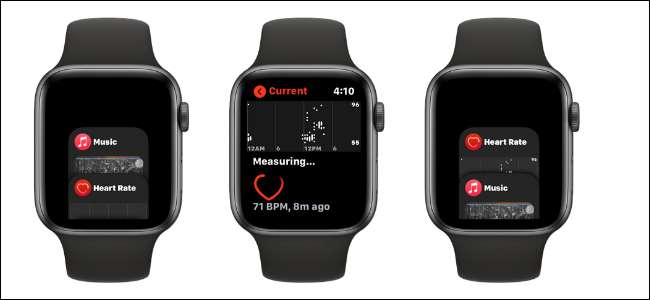
Kun painat Sivupainikkeen, se näyttää listan viimeksi käytetyistä sovelluksista, ja viimeisin sovelluksen yläreunassa. Täällä voit selaa sormella tai Digital Crown nähdä muita sovelluksia. Sovellus napauttamalla vaihtaa sitä.
Liittyvät: Miten lisätä sovelluksen Dock iPad
Voit muuttaa sen henkilökohtaiseksi sovelluksen käynnistykseksi
On syy et löydä itsesi käyttämällä Sivupainikkeen usein. Se johtuu oletustoimintoja Dock ei ole kovinkaan hyödyllinen. Useimmat meistä eivät jongleeraus kolmen tai neljän eri viimeksi käytetyt sovellukset, kuten teemme iPhonen tai iPadin.
Onneksi siellä on piilotettu ominaisuus, jolla voit kääntää telakka osaksi henkilökohtaista app kantoraketti (joten voit vihdoin oja oletussovellus kantoraketti ).). Sen sijaan osoittaa viimeaikaisista sovelluksia, voit siirtyä suosikkisovelluksiisi.
Asettaa tämän ylös, avaa ”Watch” app iPhonessa. Valitse ”My Watch” -välilehti, valitse ”Dock” vaihtoehto.
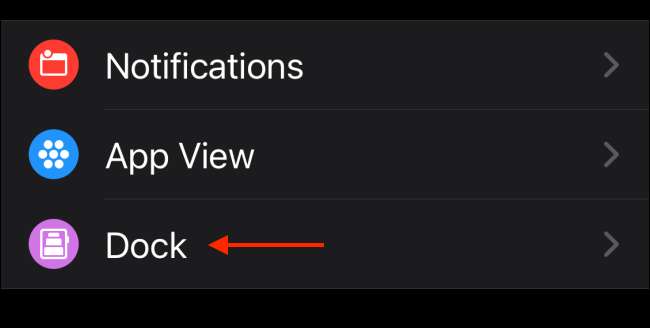
Täällä ensinnäkin kytkeä ”Dock tilaaminen” osan ”Suosikit” vaihtoehto.
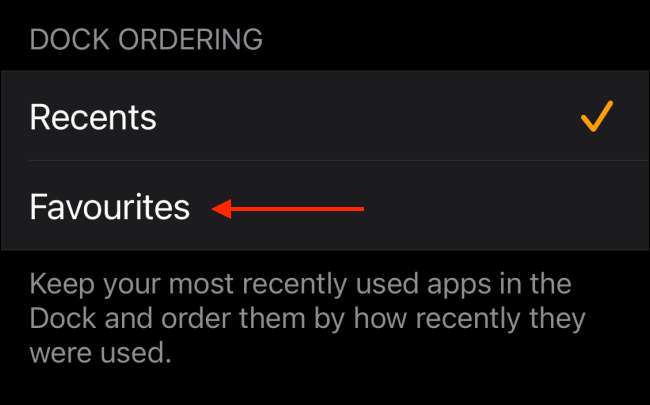
Nyt näet luettelon ennalta valitun sovelluksia. Kosketa ”Muokkaa” -painiketta muokata Dock.
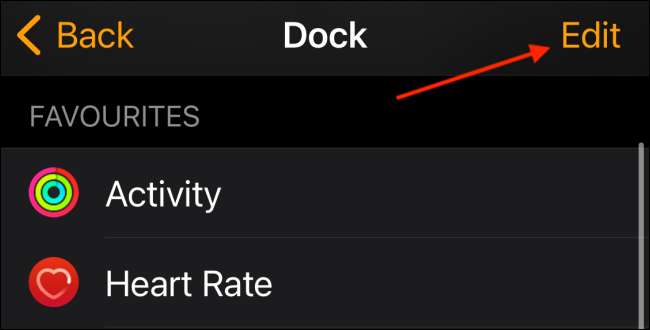
Voit vierittää alaspäin, jotta kaikki asennetut sovellukset Apple Watch. Napauttamalla ”+” vieressä sovelluksen lisätä sen luetteloon.

Käytä sitten kolmirivistä kahva kuvaketta järjestää sovelluksen tilaus. Voit lisätä sovelluksia ja järjestää ulkoasu Dock kuten haluat. Kun olet valmis, kosketa ”Valmis” -painiketta tallentaa asettelun.
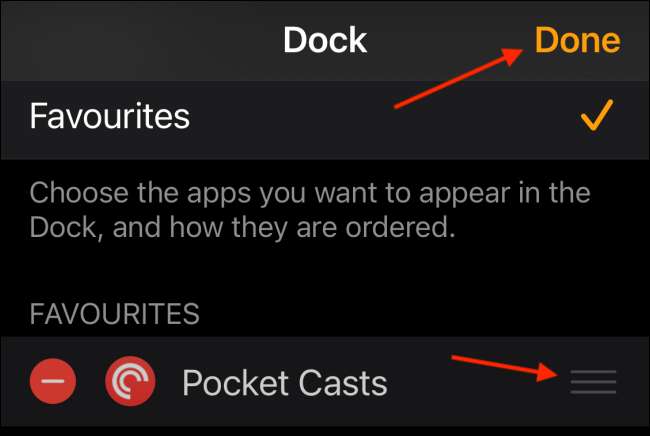
Nyt kun painat Sivupainikkeen, Telakka näyttää listan ennalta valitun apps esikatsella mitä tapahtuu sovelluksen.
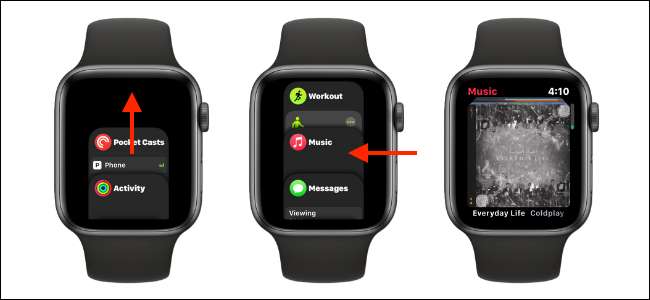
Sovellus napauttamalla vaihtaa siihen. Dock muistaa, mihin jäit, joten et päädy yläreunassa listan seuraavan kerran painat Sivupainikkeen.
Voit käyttää sitä Apple Pay

Jos asut maassa, joka tukee Apple Pay Voit käyttää Sivupainikkeen nopeasti käsiksi kortteja ja maksaa missä NFC on käytettävissä. Tupla-painamalla Sivupainikkeen avaa Applen Pay sovellus.
Liittyvät: Kuinka asentaa ja käyttää Apple Pay Apple Watch
Miten Sammuta Apple Watch (tai yhteyttä SOS)
Lopuksi Sivupainikkeen on myös, miten Sammuta Apple Watch ja miten soittamaan palveluita. Paina ja pidä Sivupainikkeen, käytä ”sammutus” liukusäädintä sammuta Apple Watch.
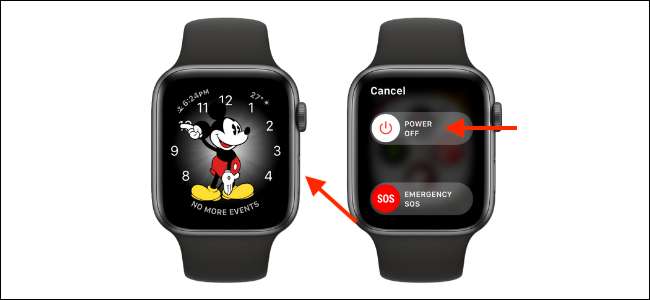
Voit käyttää ”SOS” liukusäädintä soittaa puhelun paikallisen hätäpalvelujen. Jos sinulla on lääketieteellinen tunnus perustettu Health sovelluksen, näet myös Medical ID liukusäädintä täällä.
Jos olet käyttänyt Apple Watch varten pari vuotta, se voi olla vaikeaa tehdä jatkoon osumatta laturia. Näin on miten pidentää akun Apple Watch .
Liittyvät: Kuinka parantaa Apple Watchin akun käyttöikä: 12 vinkkejä







